
Тилекке каршы, Одноклассники социалдык тармагы анчалык туруктуу эмес, андыктан колдонуучулар ар кандай кыйроолорду байкап турушат. Мисалы, сүрөттөрдү, медиа мазмунун, сайттын айрым бөлүмдөрүн ж.б. жүктөп алуу мүмкүнчүлүгү. Бирок, мындай көйгөйлөр ар дайым эле сайттын тарабында эмес, кээде колдонуучу өзү алардын себебин билсе, аларды аныктап алат.
OKдеги "Билдирүүлөр" эмне үчүн ачылбай жаткандыгынын себептери
Айрым учурларда, сайттын өзү үзгүлтүккө учурагандыгы үчүн күнөөлүү болуп калат, ошондуктан колдонуучулар администрация аны оңдоону гана күтүшөт. Бирок окшош көйгөйлөр пайда болушу мүмкүн, анткени колдонуучу өз алдынча аныкташы керек жана ушул макалада алар кененирээк талкууланат.
1-себеп: Жай интернет
Жай жана / же туруксуз Интернет туташуусу менен, сайт туура жүктөлбөй калышы мүмкүн, андыктан айрым бөлүктөр туура иштебей калат. Таң калыштуусу, иштин жарымында маселе Одноклассники өчүрүп-күйгүзүү менен чечилет, ал баскычты басуу менен жасалат F5.
Эгер өчүрүп-күйгүзүү жардам бербесе жана сайт дагы деле жүктөлбөсө, анда төмөнкү кеңештер сунушталат:
- Ачык болсо, браузердеги жана башка веб-браузерлердеги өтмөктөрдү жабыңыз. Чындыгында, фондо ачылган айрым жүктөлгөн өтмөктөр тармак трафигинин бир бөлүгүн колдонушу мүмкүн;
- Эгер сиз торрент трекерлерин колдонуп Интернеттен бир нерсени жүктөп алсаңыз жана / же кандайдыр бир программа фондо жаңыртылып жатса, анда процесстин аякташын күтүп турушуңуз керек же аны токтотуп коюңуз, анткени бул Интернеттин ылдамдыгына чоң таасир этет;
- Эгерде сиз Wi-Fi колдонгон болсоңуз, анда роутер менен жакыныраак байланышууга аракет кылыңыз, анткени жаман сигнал келип чыгышы мүмкүн;
- Көпчүлүк браузерлер атайын режимге кире алышат "Турбо", барактардын мазмунун оптималдаштыруу, ошондуктан алар начар Интернет менен тез жана тез жүктөлөт, бирок ар кандай маалыматтар чыгарылбашы мүмкүн.
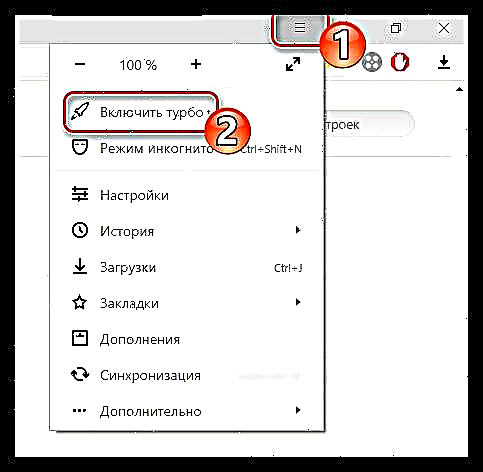
Караңыз: Кантип иштетүүгө болот "Турбо" Yandex.Browser, Google Chrome, Opera
2-себеп: Браузердин кэши
Эгерде сиз бир эле браузерди жигердүү колдонсоңуз, убакыттын өтүшү менен анын эс тутуму ар кандай таштандыларга толуп калат - кирген сайттар, журналдар ж.б. жөнүндө жазуулар. Андыктан, туура иштөө үчүн, аны дайыма тазалоо керек "Тарых" - бул жерде бардык таштандылар сакталат.
Жок кылуу боюнча нускамалар "Окуялар"Төмөнкү нерсе Google Chrome жана Yandex.Browser үчүн гана колдонулат, башка браузерлерде бардыгы бир аз башкача болушу мүмкүн:
- Терезенин жогорку оң тарабында жайгашкан меню баскычын чыкылдатыңыз. Тандоо керек болгон орнотуулардын тизмеси пайда болушу керек "Тарых". Анын ордуна баскычтопту колдонсоңуз болот Ctrl + H.
- Шилтемени табыңыз Тарыхты тазалоо. Браузериңизге жараша, ал терезенин сол же оң жагында жайгашкан.
- Эми браузерден алып салгыңыз келген нерселердин тизмесин конфигурациялаңыз. Төмөнкү ойлорду белгилөө сунушталат - Тарыхты көрүү, Жүктөө тарыхы, Кэштелген файлдар, "Cookie файлдары жана башка сайт жана модул жөнүндө маалыматтар" жана Колдонмо дайындары.
- Бардык керектүү нерселерди тандап, чыкылдатыңыз Тарыхты тазалоо.
- Андан кийин, браузерди жаап, кайрадан ачыңыз. Классташтарды ишке киргизиңиз.



3-себеп: Компьютердеги таштандылар
Адатта, калдык файлдары компьютерде орнотулган программалардын иштешине таасир этет, бирок алардын сайттарга таасири анча деле чоң эмес. Эгерде сиз компьютерди алардан көптөн бери тазалай элек болсоңуз, анда ал веб-маалыматтар менен туура эмес иштей башташы мүмкүн.
Тазалоо үчүн атайын CCleaner программасын колдонсоңуз болот. Адегенде ушул программанын жардамы менен Windowsтун калган файлдарын кантип алып салууну карап көрөлү:
- Программанын интерфейсинин сол жагына көңүл буруңуз - бул жерде нерсени тандоо керек "Тазалоо". Эгер сиз демейки жөндөөлөрдөн эч нерсени өзгөртпөсөңүз, анда ал дароо программа менен ачылат.
- Башында, тандаңыз "Windows". Төмөндөгү тизмеде, белгилөөчү кутучалар туура белгиленет, ошондуктан аларга тийүү сунушталбайт.
- Азыр терезенин ылдый жагындагы баскычты чыкылдатыңыз "Талдоо".
- Керексиз файлдарды табуу процесси, адатта, бир нече секунд же мүнөт талап кылынат. Канча убакыт коротсоңуз, компьютериңизди топтолгон таштандылардан канча жолу тазалаганыңызга жараша болот. Процесс аяктаганда, чыкылдатыңыз "Тазалоо".
- Издөө сыяктуу тазалоо тартиби башка убакытты алат. Бүткөндөн кийин, өтмөккө өтүңүз "Колдонмолор" жана мурунку 4 пунктту ошол жерде жасаңыз.

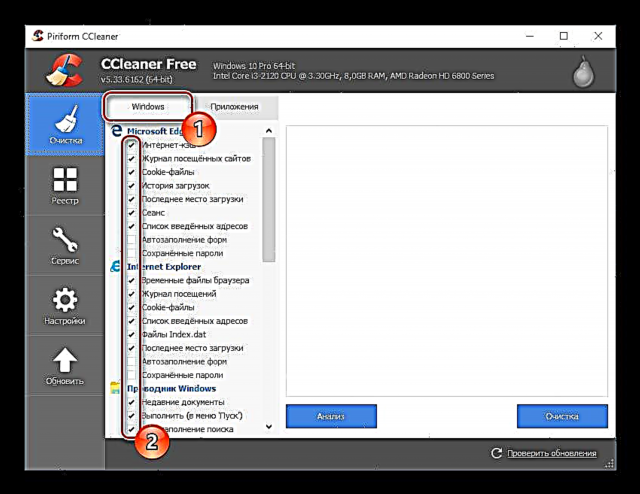


Кээде Одноклассники веб-сайтынын элементтерин туура көрсөтүү көйгөйү, убакыттын өтүшү менен пайда болгон жана CCleanerдин жардамы менен тазаланган, каттоо көйгөйлөрүнө байланыштуу болушу мүмкүн. Бул учурда көрсөтмө төмөнкүдөй болот:
- Сол менюда программаны ачкандан кийин, бөлүмгө өтүңүз "Реестр".
- Деген аталышта Реестрдин бүтүндүгү белгилөө кутучаларын бардык жерде таштап кетүү сунушталат.
- Төмөндө, баскычты чыкылдатыңыз "Problem Finder".
- Баскычты колдонуудан мурун "Туура" Белгиленген белгилердин ар бирине карама-каршы келгендигин текшериңиз.
- Азыр баскычты колдонуңуз "Туура".
- Программа сизде реестр камдык көчүрмөлөрүн жасоо керекпи же жокпу деп сурайт. Сиз макул же баш тарта аласыз.
- Бардык каталар оңдолгандан кийин, операция ийгиликтүү аяктаган терезе пайда болот. Серепчини ачыңыз жана анын жүктөлгөн-иштебегендигин текшериңиз "Кабарлар".




4-себеп: Вирустар
Вирустар компьютерде веб-кызматтардын иштөөсүнө жана туура көрсөтүлүшүнө сейрек учурайт. Бирок, кээ бир шпион программалары жана жарнама программасы. Биринчиси көбүнчө Интернет трафигинин олуттуу бөлүгүн сиз жөнүндө "ээсине" жөнөтүү үчүн тандайт, ал эми экинчиси жарнама кеңейтүүлөрүн сайтка жана браузердин кодуна кошот, жана бул туура эмес иштөөгө алып келет.
Аларды атайын антивирустук программанын жардамы менен гана өчүрө аласыз, андыктан, жалпы Windows операциялык тутумдарында бар. Бул топтом Windows Defender деп аталат. Бирок, сиз дагы бир антивирус орнотуп алсаңыз, мисалы Касперский, анда бул учурда аны колдонуу сунушталат.
Ушул нускаманын мисалын колдонуп, Defender менен иштөөнү карап көрөлү:
- Биринчиден, аны Windowsтан табыңыз. Мисалы, 10-версияда, бул жөн гана жайгашкан издөө тилкесине терүү менен жасалышы мүмкүн "Иш панелинин", изделүүчү объекттин аталышы. Windowsтун мурунку версияларында издөө керек "Башкаруу панели".
- Баштоо менен, антивирустук саламдашуу экранына көңүл буруңуз. Эгерде ал кызгылт сары же кызыл болсо, анда бул сиздин коргоочуңуздун вирусун / шектүү программасын сиздин кийлигишүүсүз тапкандыгын билдирет. Бул учурда, баскычты чыкылдатыңыз. "Компьютерди тазалоо".
- Эгерде интерфейс жашыл болсо, анда эч кандай вирустар табылган жок. Бирок буга көңүл бурбай эле койсоңуз болот, анткени алгач тутумду толугу менен скандооңуз керек. Бул үчүн, астындагы нерселерди колдонуңуз Текшерүү параметрлери. Белги белгисин тандаңыз. "Толук" жана чыкылдатыңыз Азыр текшериңиз.
- Текшерүүнүн натыйжасын күтө туруңуз. Бул, адатта, бир нече саатка созулат, анткени толугу менен ЖК текшерилет. Аягында, аныкталган бардык шектүү жана коркунучтуу файлдар көрсөтүлөт. Аларды өчүрүп / карантинге салуу үчүн ошол эле аталыштагы баскычты колдонуңуз.


5-себеби: Компьютерде орнотулган антивирус жана башка программалар
Кээде антивирус Одноклассники веб-сайтын тосуп алат, кандайдыр бир себептер менен аны коркунучтуу деп эсептейт. Чындыгында, бул программалык камсыздоонун жөндөөлөрүндө иштебегендиктен, социалдык тармак өзү эч кандай коркунуч туудурбайт. Бөгөттөн улам, сайт такыр иштебей калышы же туура иштебей калышы мүмкүн. Мындай учурда антивирусту алып салуунун же орнотуунун кажети жок, жөн гана сайтка кирсеңиз болот "Салуулар".
Антивирусуңуз көйгөйгө жооптуубу же жокпу, аны бир азга өчүрүп, Одноклассники сайтынын ишин текшерип көрүңүз. Эгер бул билдирүүнү тапканыңыздан кийин, сайтты четтетүү тизмесине кошуу үчүн антивирус жөндөөлөрүнө кайрылыңыз.
Кененирээк маалымат: Антивирусту кантип өчүрүү керек
Программанын версиясына жараша, сайтты кошуу жараяны "Салуулар" айырмаланышы мүмкүн. Мисалы, Windows Defenderде URL'дерди кошуу мүмкүн эмес "Салуулар" анткени бул антивирус тармакты карап жатканда коргоону ишке ашырбайт.
Avast, NOD32, Avira-да "Өзгөчө шарттарды" кантип конфигурациялоого болот
Антивирус ар дайым эле көйгөйгө алып келбей тургандыгын эске алыңыз. Буга компьютериңизде орнотулган башка программа себеп болушу мүмкүн.
Эгер сиз трафикти чыпкалоо үчүн, атап айтканда, IP дарегин өзгөртүү, жарнаманы өчүрүү үчүн кандайдыр бир программаларды колдонсоңуз, анда алар өчүрүлүп, социалдык тармактын саламаттыгын текшерип турушу керек.
Себеби 6: Браузер кыйрады
Жөндөөлөрдү орнотуп, кеңейтүүлөрдү орнотуп же башка өзгөртүүлөрдү колдонуп, браузериңиз туура иштебей калышы мүмкүн, натыйжада айрым веб-ресурстар туура эмес көрсөтүлөт.

Бул учурда, мурун орнотулган кеңейтүүлөрдөн жана параметрлерден толугу менен тазалоо үчүн, браузериңизде баштапкы абалга келтириш керек.
- Мисалы, Google Chrome'до баштапкы абалга келтирүү үчүн, жогорку оң бурчтагы меню баскычын чыкылдатып, бөлүмгө өтүңүз "Орнотуулар".
- Барактын эң аягына чейин жылып, баскычты чыкылдатыңыз. "Экстра".
- Дагы барактын ылдый жагына түшүп, тандаңыз "Абалга".
- Баштапкы абалга келтирүүнү ырастаңыз.




Эгерде сизде башка браузер болсо, демейки абалга келтирүү башкача жүргүзүлүшү мүмкүн, бирок, эреже боюнча, бул нерсени ар дайым веб-браузердин жөндөөлөрүнөн таба аласыз.
Эгер бул жардам бербесе, анда биринчи версияны компьютериңизден чыгарып, андан кийин жаңысын орнотуп, браузерди толугу менен орнотуп алыңыз.
Толугураак: Google Chrome браузерин кандайча орнотсо болот
7-себеп: Тармактын иштебей калышы
Маршрутизатор - бул, башка жабдыктар сыяктуу, мезгил-мезгили менен иштебей турган техникалык шайман. Эгерде сизде көйгөй бар деп ойлосоңуз, анда көйгөйдү чечүү оңой - модемди өчүрүп күйгүзүңүз.
- Бул үчүн, үй кнопкасын басуу менен үй роутериңизди өчүрүп коюңуз (эгер ал жок болсо, роутерди тармактан ажыратышыңыз керек). Өчүрүлгөн абалда, ал бир мүнөт күтүп турсун.
- Роутерди күйгүзүү. Аны күйгүзгөндөн кийин, Интернеттин кайрадан иштешине убакыт бериш керек - эреже катары, үчтөн беш мүнөткө чейин жетиштүү.
Ушул жөнөкөй кадамдарды аткаргандан кийин, Одноклассники, атап айтканда, жеке билдирүүлөрдүн ишин текшериңиз.
8-себеп: Сайтта техникалык көйгөйлөр
Бардык ыкмаларды колдонуп, Одноклассникидеги билдирүүлөр эмне үчүн ачылбай жатат деген суроого жооп таба албагандан кийин, күнөөнү сайттын өзүндө, техникалык жумуштар жүргүзүлө тургандыгын же кандайдыр бир көйгөйлөр бар экендигин эске алуу керек.

Бул учурда, сиз эч нерсе кыла албайсыз - көйгөй сайтта чечилмейинче, сиз билдирүүлөргө кире албай каласыз. Бирок, ушул социалдык тармактын масштабын эске алганда, иштин ачылышын күтүү көпкө созулбайт деп айтууга болот: эреже катары, ресурстун веб-усталары бардык көйгөйлөрдү тез арада чечишет.
Акыры
Эгер макалада сүрөттөлгөн ыкмалардын бири да сизге Одноклассники кабарларындагы көйгөйдү чечүүгө жардам бербесе, анда көйгөй сиздин компьютерде экендигине ишенесиз (анткени, башка түзмөктөрдө баары жакшы иштейт), тутумду калыбына келтирүү процедурасын аткарууну сунуш кылабыз, ал толугу менен камтылган. компьютерде, анын ичинде Одноклассники сайтында эч кандай көйгөйлөр болбосо, тутумду тандалган чекитке өткөрүп берүү.
Read more: Иштөө тутумун кантип калыбына келтирүү керек

Көрүнүп тургандай, туура эмес жүктөп алуу себептери "Билдирүүлөр" же анын толук жоктугу Одноклассники көп сан болушу мүмкүн. Бактыга жараша, алардын айрымдарын компьютерлер менен иштөө жөндөмү жок эле, колдонуучу тараптан чечүү оңой.











